Canva – конструктор плакатов, визиток, презентаций, открыток, обоев для рабочего стола и редактор фото онлайн
- 10.08.2018
 Если перед Вами появилась задача создать сложный графический элемент (плакат, буклет, баннер, фирменные бланки, логотип, фотоколлаж) и вы не такой талантливый дизайнер, то не отчаивайтесь, так как есть решение даже для такой сложной задачки.
Если перед Вами появилась задача создать сложный графический элемент (плакат, буклет, баннер, фирменные бланки, логотип, фотоколлаж) и вы не такой талантливый дизайнер, то не отчаивайтесь, так как есть решение даже для такой сложной задачки.
Чтобы не терять время на освоение специального программного обеспечения или не прибегать к профессиональным дизайнерам в биржах фриланса, которые за свою работу гнут заоблачные цены, хочу порекомендовать многофункциональный сервис Canva.
С помощью сервиса можно создать:
- Логотип;
- Флаеры;
- Плакаты;
- Баннеры;
- Резюме;
- Буклеты;
- Открытки;
- Инфографика;
- Фирменные бланки;
- Обложка книги;
- Фотоколлаж;
- Презентации;
- Визитные карточки;
- Приглашения по электронной почте;
- Обложки журналов;
- Фоны для Твиттера;
- Фоны для Facebook;
- Другое.
Для начало работы необходимо зарегистрироваться в системе, предварительно выбрав для чего будет использоваться сервис Canva.
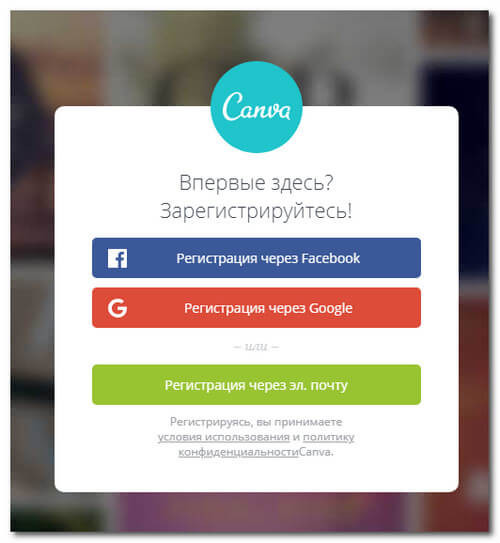
После регистрации пользователю представится все изобилие функционала онлайн конструктора и редактора фотографий онлайн.
Тут можно начать создавать презентацию, фон для Facebook, запись в Instagram в виде изображения, открытку, обложку для книг или фон для рабочего стола компьютера или смартфона и прочее.
Я решил выбрать функцию «Фон для рабочего стола», нажав на соответствующую ссылку.
После загрузки графического редактора для
Первый этап начинается с выбора готового фона будущих обоев для рабочего стола, которые представлены в разделе «Макеты». Кстати обратите внимание, что есть бесплатные фоны (помечены значком «беспл.») и платные (значок «$»). В нашем случае выбираем любой понравившийся бесплатный фон.
Любой элемент готового макета можно редактировать и перемещать, а текст можно отредактировать и написать свою надпись.
Второй этап – добавление графических элементов на обои для рабочего стола, чтобы стало более ярче и богаче картинка. Их тут огромное множество. Добавив элемент – его можно перемещать по фону, уменьшать или увеличивать размер, переворачивать и даже менять цвета.
Третий этап – добавляем текст: заголовок, подзаголовок и т.д. Можно выбрать различные стили текста и шрифтов.
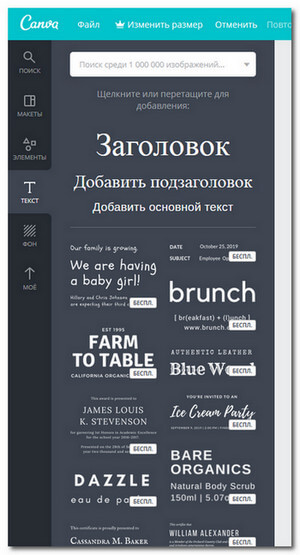
Четвёртый этап – корректируем фон будущих обоев для рабочего стола. Можно изменить или можно оставить как есть. Все на ваше усмотрение.
Если вы закончили создавать обои (фон) для рабочего стола, то надо их скачать себе на компьютер, нажав на кнопку «Скачать» в верхнем правом углу. Предварительно выбираем формат обоев: jpg (по умолчанию), png или pdf. Изображение скачивается в высоком качестве.
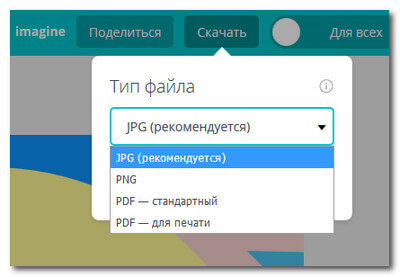
В результате, всего за несколько минут пользователь получает обои для рабочего стола. И таким же образом можно создать визитку, презентацию, логотип, инфографику, плакат, фотоколлаж, обложку для журнала или книги или фоны для Facebook, ничем не уступающие профессиональным работам дизайнеров. А это экономия времени и денег.
Редактор фотографий онлайн от Canva
В своем вооружение сервис Canva имеет редактор фотографий онлайн с приличным функционалом и при этом бесплатный и без регистрации.
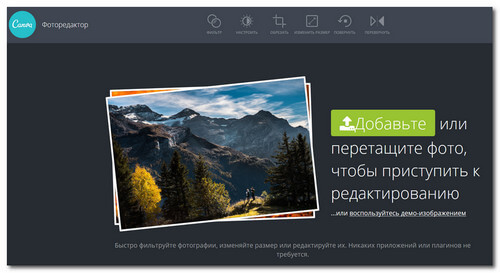
В редакторе фото можно обрабатывать изображения или фотографии, а точнее изменить размер, обрезать, повернуть, перевернуть применять фотоэффекты (фильтры) и т.д.
Для того чтобы начать пользоваться редактором фотографий онлайн Canva необходимо добавить фотографию, нажав на кнопку «Добавить» или перетащив фотографию на область, указанной на скриншоте.
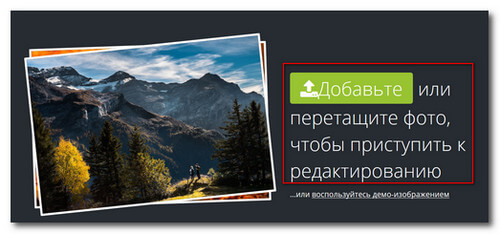
Теперь можно приступить к обработке и редактированию фотографии.
В разделе «Фильтр» можно накладывать фотоэффекты на фотографию, аналогичные фильтрам приложения Instagram.
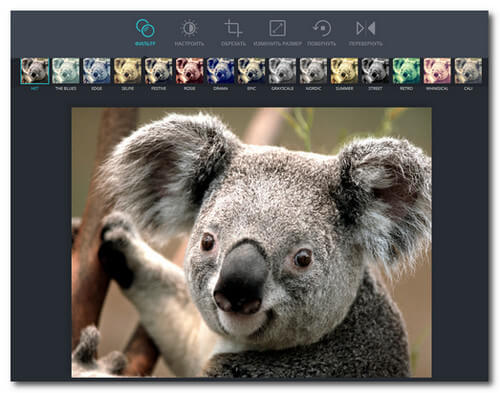
В разделе «Настроить» можно подкорректировать контрастность, яркость и цветовую гамму.
В разделе «Обрезать» можно произвести обрезку фотографии под шаблон или же под нужный размер, который может ввести пользователь.
В разделах «Размер», «Повернуть», «Перевернуть» соответственно выполнить действия по названию раздела.
Если вы закончили обрабатывать фотографию, то можно скачать ее себе на компьютер, нажав на кнопку «Скачать».
Категории
Последние темы
- Анонимные прокси от сервиса Proxys.io для решения любых задач
- Международный экзаменационный Центр IELTS PROFI, где можно улучшить свой английский язык
- Сервис Serphunt – бесплатная проверка позиций сайта в Яндексе и Google
- Обзор портала о страховании INGURU: онлайн-калькулятор, покупка полисов, информация
- Выставить-счет.рф – сервис для выставления счета и ведения бухгалтерской документации онлайн
- SendPulse - обзор сервиса для автоматизации маркетинга: email рассылка, push-уведомления, SMS-рассылки, чат-боты
- Envybox – сервис для сайта: онлайн чат, обратный звонок, квизы, стадный инстинкт
- Российская CRM-система «Простой бизнес» для организации бизнеса


